5.2.8.1.9. Filtro de Abrangência
CONFIGURAÇÕES | USUÁRIO | FILTRO DE ABRANGÊNCIA
-
O filtro de abrangência é definido como uma permissão para visualização de acesso de um determinado grupo de usuários ou usuários individuais no software SURICATO.
-
Sem ativar o recurso de filtro de abrangência, o usuário visualiza as telas que ele ou seu grupo tem permissão de acesso
-
Porém este usuário poderá visualizar apenas a planta, ou coletor, ou colaborador que está selecionado para visualização.
-
Para o filtro de abrangência, quando não realizamos nenhum filtro, significa que o grupo Admin tem permissão de visualização de todos os colaboradores cadastrados no SURICATO, ou seja, quando não realizamos o filtro, o grupo visualiza todos os colaboradores, sem exceção.
Exemplo: No SURICATO, temos duas empresas cadastradas e o grupo Admin está cadastrado para ver a tela (Estrutura | Empresa | Empresa). Sem o filtro de abrangência, o usuário do grupo Admin teria permissão para ver todas as empresas cadastradas. Ao ser selecionado o filtro de abrangência, apontando que o usuário do grupo Admin poderá acessar apenas a Empresa 1, a Empresa 2 não será exibida na tela (Estrutura | Empresa | Empresa), sendo exibida apenas para o grupo que tem permissão para monitoramento da Empresa 2.
Filtro de Abrangência - Entrada de Filtro de Abrangência

Exemplo - Filtro de Abrangência
Filtro de Abrangência - Entrada de Filtro de Abrangência (Seleção de grupos)
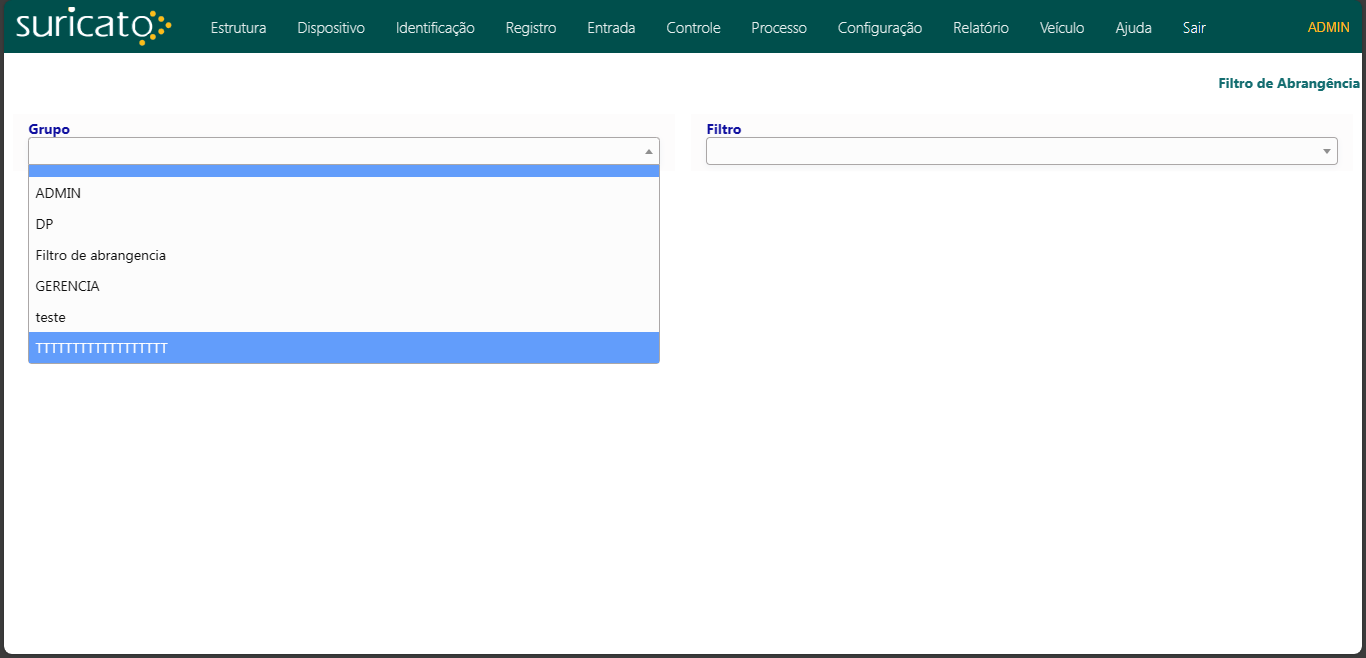
Exemplo - Seleção de grupos de Abrangência
Filtro de Abrangência - Entrada de Filtro de Abrangência (Seleção de filtros)
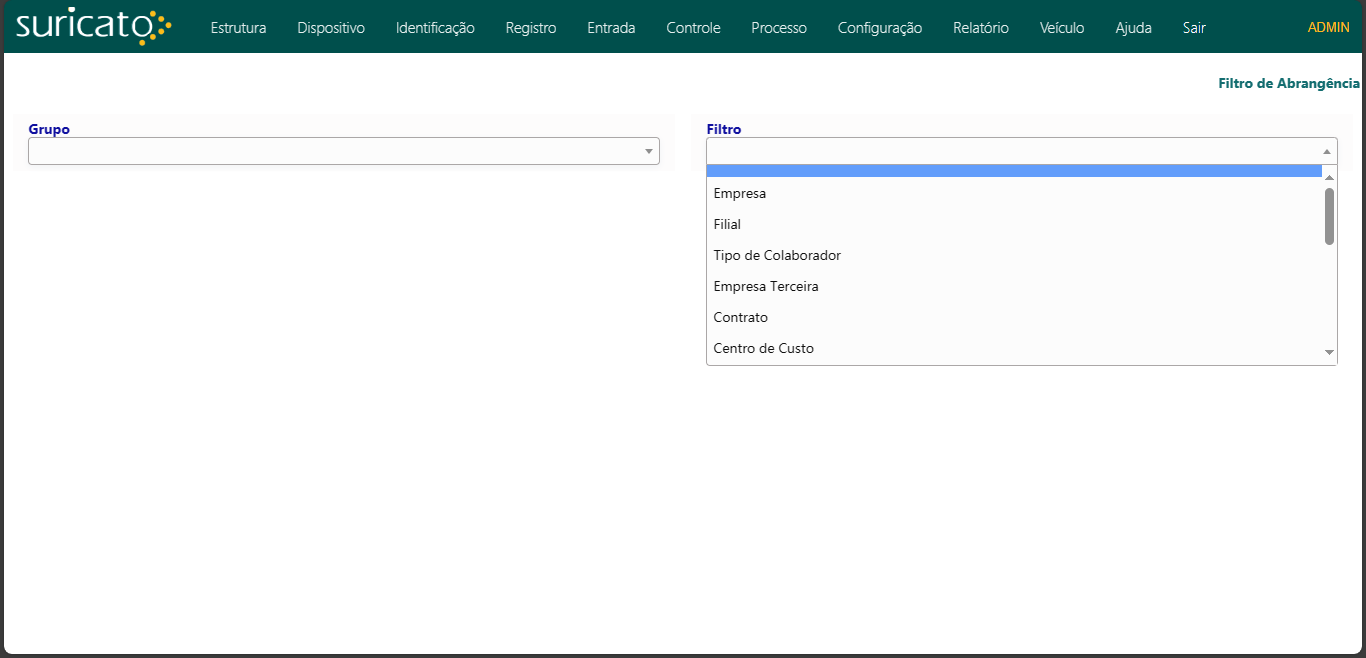
Exemplo - Seleção de filtros de Abrangência
Filtro de Abrangência - Itens
-
Nesta ilustração, o grupo Admin tem o privilégio de monitorar os colaboradores do tipo Empregado, porém, o sistema permite alteração no cadastro.Exemplo de Filtro de Abrangência referente ao tipo de colaborador: Para monitoramento, temos três tipos de colaboradores: Empregados, Terceiros e Parceiros. Para a seleção deste Grupo, foi selecionada a opção de tipo de colaborador Empregado. Com esta atribuição, o Grupo Admin tem permissão de visualização apenas dos colaboradores do tipo Empregado.
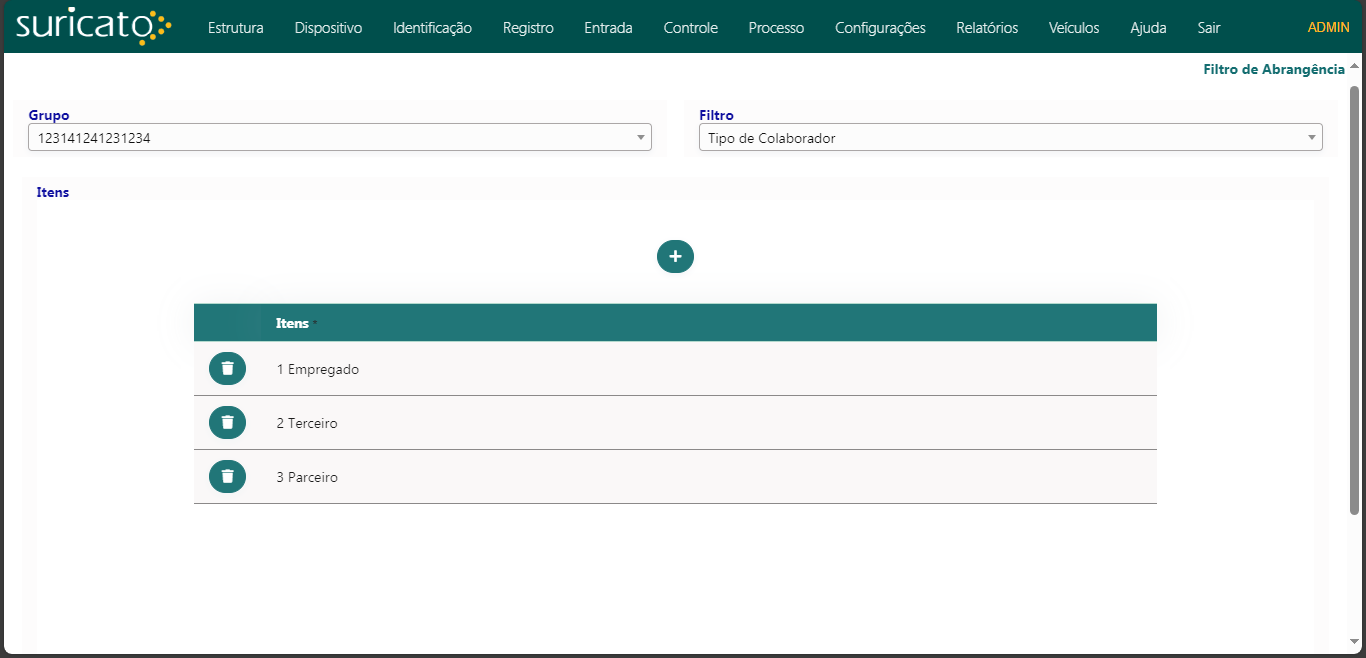
Exemplo - Itens Filtro de Abrangência (Tipo de Colaborador)
Legenda
Seleção - Filtro de Abrangência (Tipo Colaborador)
-
Nessa tela teremos as opções que poderão ser submetido ao filtro de Abrangência, no exemplo abaixo teremos os Colaboradores que poderão ser adicionada no filtro, pois o filtro utilizado era de Tipo de Colaborador
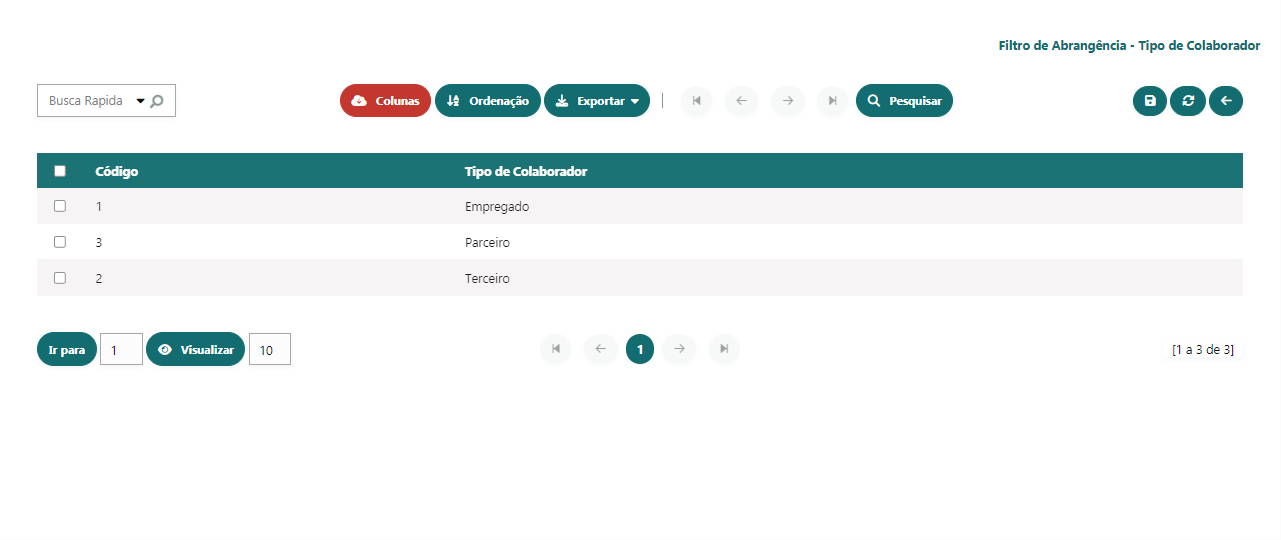
Exemplo - Seleção Filtro de Abrangência (Tipo de Colaborador)
Legenda
Filtro - Seleção Filtro de Abrangência (Tipo de Colaborador)
-
Selecione os filtros digitando em algum campo ou clicando em cima dos campos.
-
Código: Campo para filtrar os Tipos de Colaboradores pelo Código
-
Tipo de Colaborador: Campo para filtrar os Tipo de Colaboradores pelo Tipo de Colaborador
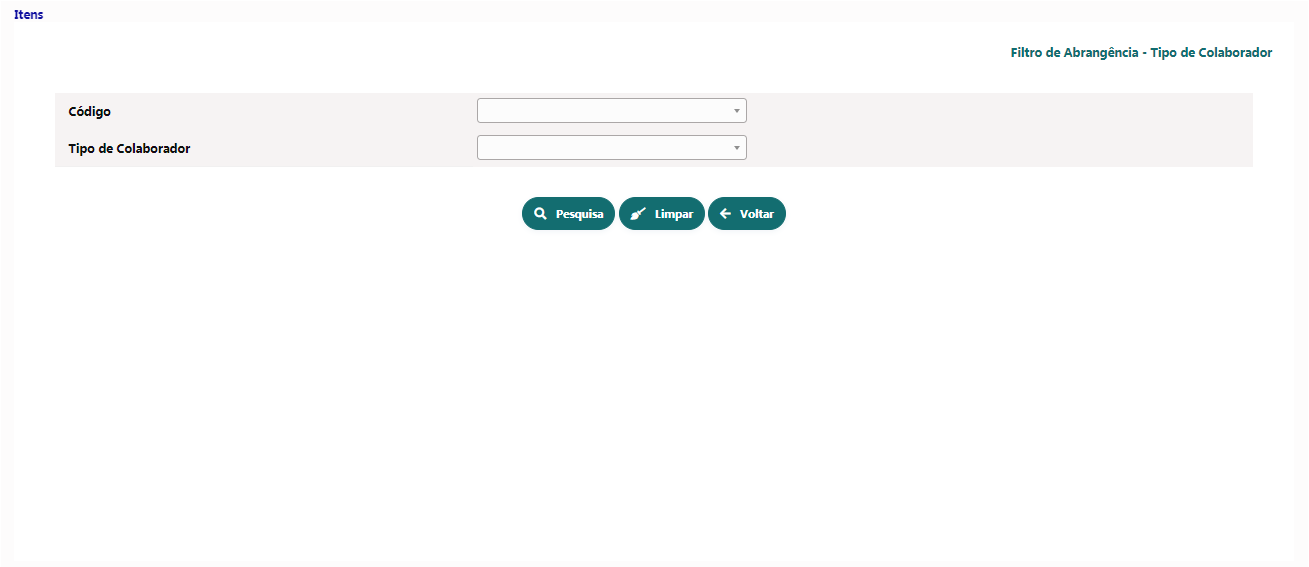
Exemplo - Filtro Seleção Filtro de Abrangência (Tipo de Colaborador)
Legenda: